Как группировать время по интервалам в минутах или часах в Excel?
При работе с временными данными в Excel часто возникают ситуации, когда необходимо организовать или проанализировать записи времени по регулярным интервалам, например, группировать каждые 3 часа или каждые 15 минут вместе. Это может сделать сводные данные, анализ и отчеты более четкими, особенно при работе с большими наборами данных с отметками времени, рабочими сменами, записями логов или задачами планирования. Например, в списке времен ниже цель состоит в том, чтобы сгруппировать времена в блоки по 3 часа для более удобного анализа, как показано на скриншоте.
Группировка времени по интервалам в часах
Группировка времени по интервалам в минутах
Группировка времени по интервалам с использованием Kutools для Excel
Группировка времени по интервалам в часах
Чтобы эффективно сгруппировать список временных значений в фиксированные интервалы часов (например, каждые 3 часа), вы можете применить простую формулу Excel с использованием функции FLOOR. Этот метод особенно подходит, если ваш набор данных находится в одном столбце, и вы хотите четко определить начальную точку каждого интервала.
Выберите ячейку рядом с вашим столбцом времени (предполагая, что ваша первая запись времени находится в ячейке A2) и введите следующую формулу:
=FLOOR(A2,"3:00")Здесь A2 относится к значению времени, которое вы хотите сгруппировать, а 3:00 означает каждый 3-часовой интервал. После ввода формулы нажмите Enter для подтверждения, затем используйте маркер заполнения, чтобы перетащить формулу вниз вдоль ваших данных, чтобы применить её ко всему столбцу.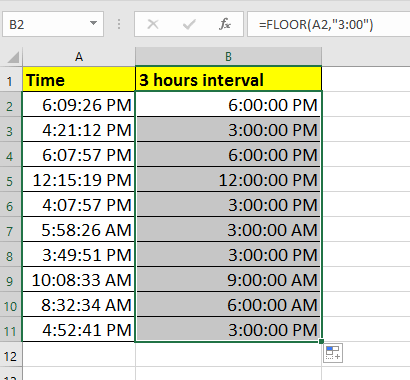
Этот подход гибкий — просто измените текст интервала (например, используйте "6:00" для 6-часовых интервалов), чтобы он соответствовал вашим требованиям.
Если сгруппированные времена отображаются как обычные числа, а не читаемое время, выберите результаты, щелкните правой кнопкой мыши, выберите Формат ячеек > Время, затем выберите желаемый формат времени. Это обеспечит отображение ваших сгруппированных значений как времени.
Это решение с формулой является прямым и легким в использовании, идеально подходит, когда вам нужна быстрая группировка и вы хотите ссылаться на группы интервалов в дальнейших расчетах или использовать их как критерии для фильтрации и анализа. Имейте в виду, что формула всегда 'округляет вниз' до ближайшего интервала.
Группировка времени по интервалам в минутах
Чтобы сгруппировать время в конкретные интервалы минут, такие как каждые 15 минут, функцию FLOOR в Excel можно комбинировать с функцией TIME для гибкости. Это часто используется для журналов или записей активности, где требуется округление или группировка по коротким временным периодам.
В ячейке рядом с вашими временными данными (опять же, начиная с A2), введите следующую формулу:
=FLOOR(A2,TIME(0,15,0))В этой формуле A2 указывает на вашу исходную ячейку, а TIME(0,15,0) означает, что каждый интервал составляет 15 минут. Подтвердите, нажав Enter, и расширьте формулу вниз для каждой строки, которая вам нужна.
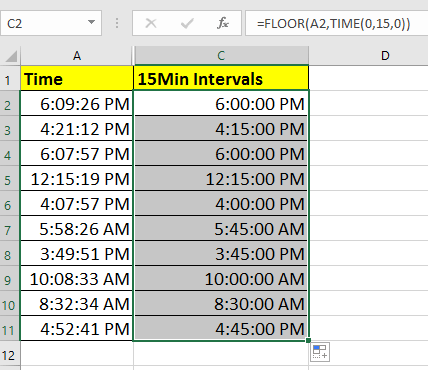
Если столбец отображает числа (например, 0.625) вместо времени, отформатируйте ячейки: щелкните правой кнопкой мыши диапазон, выберите Формат ячеек > Время и выберите подходящий формат времени.
Вы можете настроить интервал, изменив формулу. Например, TIME(0,30,0) для 30-минутных интервалов или TIME(1,0,0) для 1-часовых интервалов. При применении к большому диапазону важно проверить, что все исходные значения времени являются настоящими значениями времени Excel, а не текстом. Если вы сталкиваетесь с ошибками или неожиданными результатами, проверьте наличие проблем с текстовым форматом или смешанным форматом в вашем исходном столбце.
Этот метод наиболее полезен для стандартных отчетов, где границы групп должны быть четкими. Техника округляет время «вниз» до ближайшего указанного интервала, что упрощает сортировку, фильтрацию или агрегирование данных на основе сгруппированных временных блоков.
Группировка времени по интервалам с использованием Kutools для Excel
Функция Специальная группировка времени в сводной таблице Kutools для Excel позволяет группировать даты в сводной таблице по неделям, дням недели, полугодиям, финансовым годам и другим способам — даже тем, которые Excel не поддерживает легко.
Шаг 1. Выберите ваш набор данных, перейдите в Kutools Plus > Сводная таблица > Специальная группировка времени в сводной таблице.

Шаг 2. Выберите тип группировки, например: Номер недели, День недели, Полугодие, Финансовый год (с пользовательским месяцем начала), Полчаса, Минуты.
Шаг 4. Выберите, куда вывести сводную таблицу. Нажмите OK.

Шаг 5. В панели Поля сводной таблицы перетащите поле Время в область Значения. Теперь вы увидите, что записи времени были автоматически сгруппированы.

Кроме того, Kutools также добавил новое поле под названием Минуты, которое группирует временные данные в 15-минутные интервалы на основе исходного столбца времени.


Раскройте магию Excel с Kutools AI
- Умное выполнение: Выполняйте операции с ячейками, анализируйте данные и создавайте диаграммы — всё это посредством простых команд.
- Пользовательские формулы: Создавайте индивидуальные формулы для оптимизации ваших рабочих процессов.
- Кодирование VBA: Пишите и внедряйте код VBA без особых усилий.
- Интерпретация формул: Легко разбирайтесь в сложных формулах.
- Перевод текста: Преодолейте языковые барьеры в ваших таблицах.
Связанные статьи
- Как группировать возрастные диапазоны с помощью VLOOKUP в Excel?
- Как группировать или разгруппировать листы в Excel?
Лучшие инструменты для повышения продуктивности в Office
Повысьте свои навыки работы в Excel с помощью Kutools для Excel и ощутите эффективность на новом уровне. Kutools для Excel предлагает более300 расширенных функций для повышения производительности и экономии времени. Нажмите здесь, чтобы выбрать функцию, которая вам нужнее всего...
Office Tab добавляет вкладки в Office и делает вашу работу намного проще
- Включите режим вкладок для редактирования и чтения в Word, Excel, PowerPoint, Publisher, Access, Visio и Project.
- Открывайте и создавайте несколько документов во вкладках одного окна вместо новых отдельных окон.
- Увеличьте свою продуктивность на50% и уменьшите количество щелчков мышью на сотни ежедневно!
Все надстройки Kutools. Один установщик
Пакет Kutools for Office включает надстройки для Excel, Word, Outlook и PowerPoint, а также Office Tab Pro — идеально для команд, работающих в разных приложениях Office.
- Комплексный набор — надстройки для Excel, Word, Outlook и PowerPoint плюс Office Tab Pro
- Один установщик, одна лицензия — настройка занимает считанные минуты (MSI-совместимо)
- Совместная работа — максимальная эффективность между приложениями Office
- 30-дневная полнофункциональная пробная версия — без регистрации и кредитной карты
- Лучшее соотношение цены и качества — экономия по сравнению с покупкой отдельных надстроек